PowerPoint是微软Office三大组件之一,主要用来制作幻灯片演示文稿,我们一般称为PPT。不过有用户发现PowerPoint2016制作出来的PPT全屏显示时,幻灯片两侧有黑边,那么,我们应该怎么来解决这个问题呢?大家可以参考以下提供的有关解决方法。
推荐:win8.1专业版下载
1、打开PowerPoint2016文档;
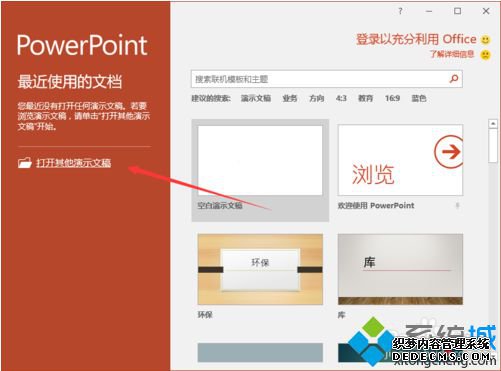
2、点击菜单栏的“设计”;
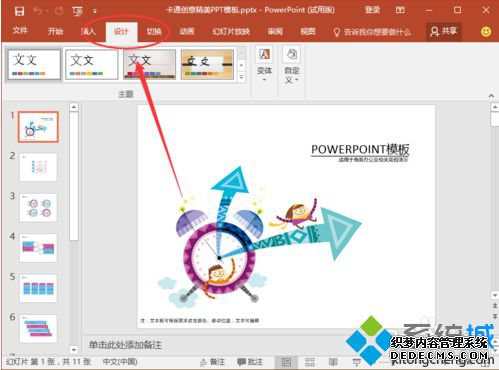
3、然后依次点击“自定义”——“自定义幻灯片大小”;
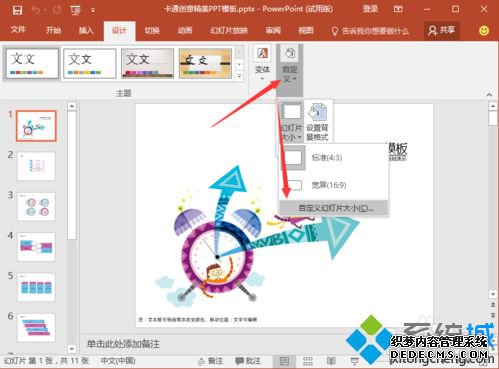
4、点击打开“幻灯片大小”的下拉菜单,选择“全屏显示16:9”或者“全屏显示16:10”任意一个选项,并点击确定即可。

如果发现电脑中PowerPoint2016幻灯片全屏显示有黑边,那么可以按照以上方法进行设置来解决这个问题。
------相关信息------



